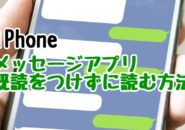Warning: Trying to access array offset on value of type bool in /home/kaz3417/pclessontv.com/public_html/wp-content/themes/izm_tcd034/functions/short_code.php on line 32
今回は、iPhone用の超おすすめブラウザ「Smooz」を紹介します。
■Smooz
⇒ http://kaz.candypop.jp/CS/smooz/
この「Smooz」ですがが、実は2016年のApp Storeのベストアプリ受賞している
アプリです。
では、なぜ数あるブラウザアプリの中でもおすすめかと言うと
まずは、ほとんどの操作が片手でできるという点。
これは文章でも書いても伝わりづらい部分ですが、
画面が大きくなった今のiPhoneにおいて、非常に使いやすいです。
次に、複数のタブを開いている時に、タブの切替が非常にスームズにできる点。
これも、どうしても文章だと伝わりづらいですが
今は複数のタブを同時に開いてブラウジングすることが多いので、とても便利です。
もう一点だけ上げると、様々な操作がジェスチャーでできる点です。
ブックマークを開いたり、画面のキャプチャを撮ったりなどする時
いちいち、設定などを開かなくても、すべてジェスチャー操作で可能です。
ということで、「Smooz」のおすすめ理由を3点上げましたが
気になった方は、ぜひダンロードしてその使いやすさを体感してくださいな!
今回も、動画で解説していますので、以下よりご覧ください↓
■Smooz
⇒ http://kaz.candypop.jp/CS/smooz/
ではでは、今回はこのへんで。